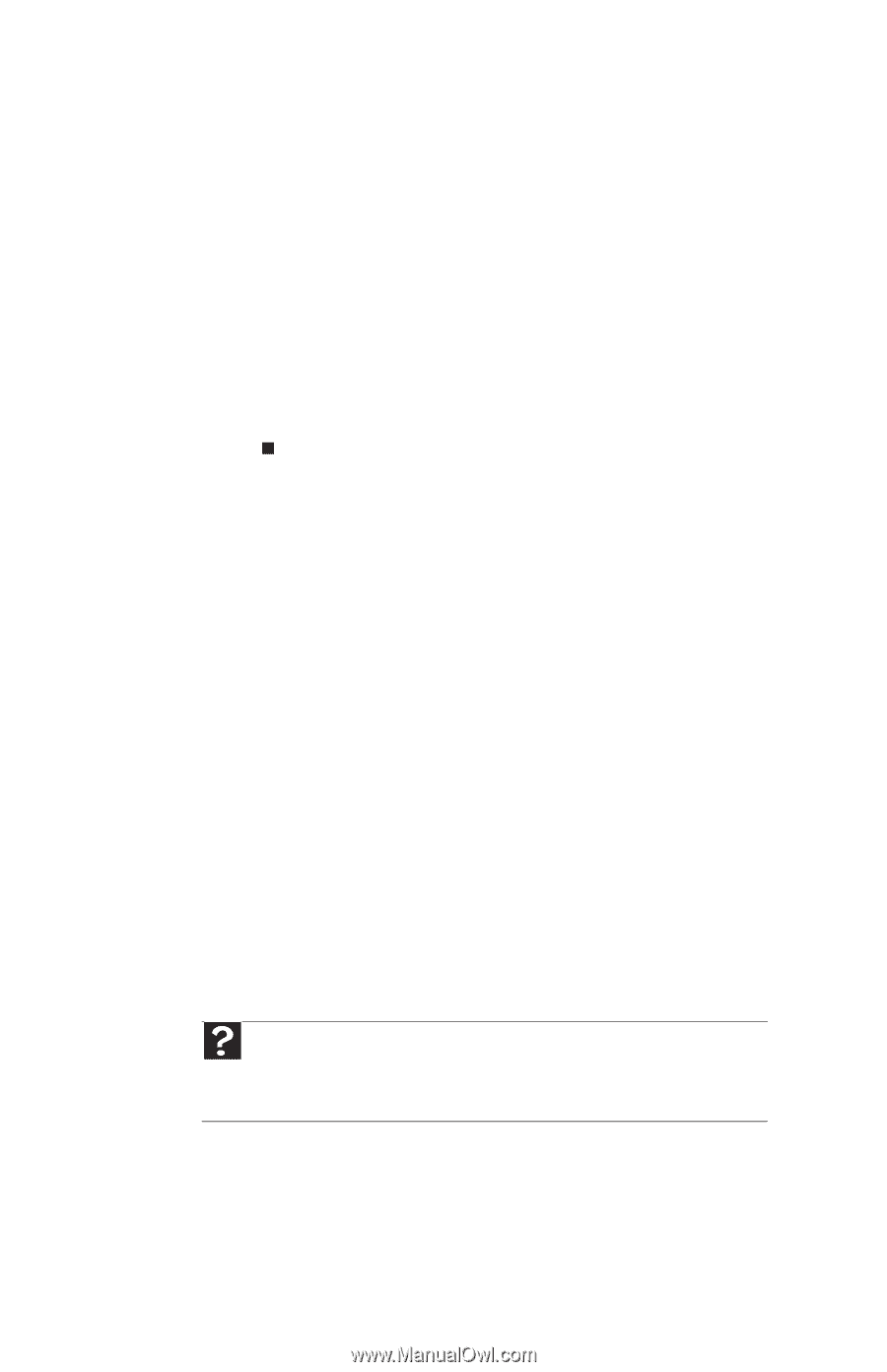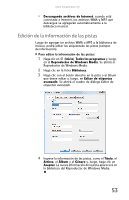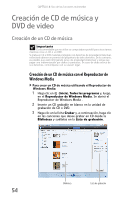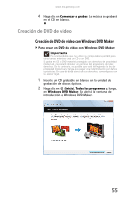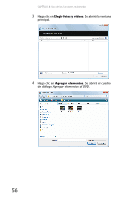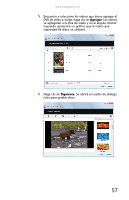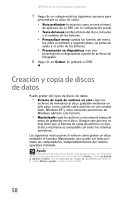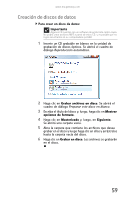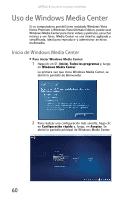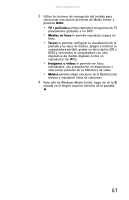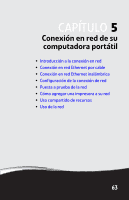Gateway MX6936m 8511946 - Gateway User Guide (Mexico) - Page 66
Creación y copia de discos de datos
 |
View all Gateway MX6936m manuals
Add to My Manuals
Save this manual to your list of manuals |
Page 66 highlights
CAPÍTULO 4: Uso de las funciones multimedia 7 Haga clic en cualquiera de las siguientes opciones para personalizar su disco de video: • Vista preliminar le muestra como se verá el menú de apertura de su DVD con la configuración actual. • Texto del menú cambia el título del disco, la fuente y el nombre de los botones. • Personalizar menú cambia las fuentes del menú, los video en primero y segundo plano, las pistas de audio y el estilo de los botones. • Presentación en diapositivas crea una presentación en diapositivas a partir de archivos de fotografía. 8 Haga clic en Grabar. Se grabará su DVD. Creación y copia de discos de datos Puede grabar dos tipos de discos de datos: • Sistema de copia de archivos en vivo copia los archivos de inmediato al disco grabable mediante un sólo paso, como cuando copia archivos en una unidad flash. Windows XP y otras versiones posteriores de Windows admiten esta función. • Masterizado copia los archivos a una carpeta temporal antes de grabarlos en el disco. Aunque este proceso es más lento que el Sistema de copia de archivos en vivo, el disco resultante es compatible con todos los sistemas operativos. Las siguientes instrucciones le indican cómo grabar un disco mediante el formato Masterizado, que puede ser leído por todas las computadoras, independientemente del sistema operativo instalado. Ayuda Para obtener información acerca de cómo grabar un disco con el formato de Sistema de copia de archivos en vivo, haga clic en Inicio y, luego, en Ayuda y soporte técnico. Escriba sistema de copia de archivos en vivo en el cuadro Buscar ayuda y, luego, presione INTRO. 58